Autor:
Lewis Jackson
Fecha De Creación:
9 Mayo 2021
Fecha De Actualización:
1 Mes De Julio 2024

Contenido
Si está en el negocio de Facebook, es más probable que sus clientes y fans hayan creado accidentalmente vistas de página de Facebook que están destinadas a su página principal. Esto suele suceder cuando tienes una dirección específica y los usuarios de Facebook escriben mal esa dirección al publicar (registrarse). Si reúne esas páginas, puede hacer que todos sus fanáticos y clientes consulten la misma página para que pueda controlar fácilmente los mensajes y el marketing.
Pasos
Parte 1 de 2: Preparación de los elementos necesarios
Asegúrese de que las páginas cumplan con los criterios de agrupación. Facebook solo agrega páginas cuando cumplen las siguientes condiciones: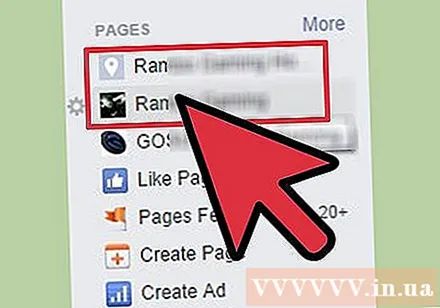
- Debe tener permiso de administrador en todas las páginas para fusionar.
- Las páginas deben tener un contenido similar. Como tal, no puede combinar una página sobre una ONG y una página sobre grabaciones.
- Las páginas deben tener nombres similares. Por ejemplo, puede fusionar "Página genial" y "Página 2 genial", pero no puede fusionar "Página genial" con "Página completamente diferente". Si los nombres de las páginas no son iguales, deberá cambiar el nombre del sitio para que sea casi idéntico. Vaya a la página, haga clic en Editar y luego en Actualizar información de la página. A continuación, escriba un nuevo nombre en el campo Nombre. Solo puede cambiar el nombre si la página tiene menos de 200 me gusta.
- Si es posible, las páginas deben tener la misma dirección.
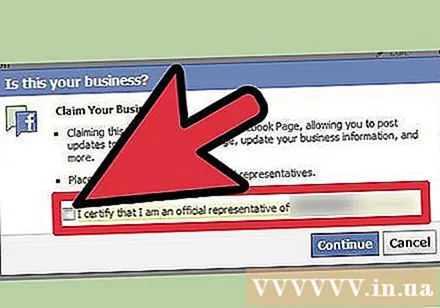
Verifique que las páginas que desea incluir le pertenezcan. Si tiene la intención de incluir páginas de direcciones generadas por el usuario para usted, debe afirmar que el sitio pertenece a su empresa. Debe demostrar que realmente es un representante de la empresa.- Para confirmar que una página le pertenece, vaya al sitio y presione el botón ("...") en la parte superior de la página. Seleccione "¿Este es su negocio?" (¿Este es su negocio?) Y complete el formulario. Es posible que se le solicite que proporcione documentación que demuestre que está en el negocio. Una vez que haya completado el proceso de validación, puede incluir la página con su página principal de negocios.
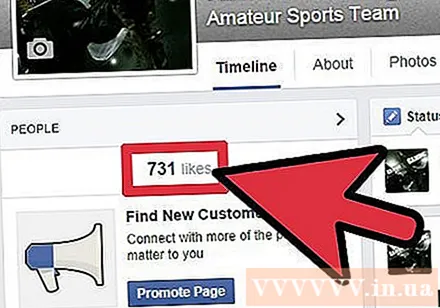
Piense cuidadosamente en qué página conservar. Cuando fusiona páginas, se guarda la página con más Me gusta y se fusionan las otras páginas. Las páginas generadas por el usuario se eliminarán permanentemente, dejando solo la página con más me gusta con muchos seguidores, reseñas y registro.
Guarde contenido esencial en páginas antiguas. Todas las fotos o publicaciones de la página anterior se eliminarán para siempre. Por lo tanto, asegúrese de cargar imágenes en la página principal y copiar publicaciones importantes. anuncio
Parte 2 de 2: Combinar páginas
Abre la página con más me gusta. Realizará la operación de combinación desde esta página. Debe abrir el Panel de administración de ese sitio.
Haga clic en el botón Editar página. Luego, seleccione Editar configuración.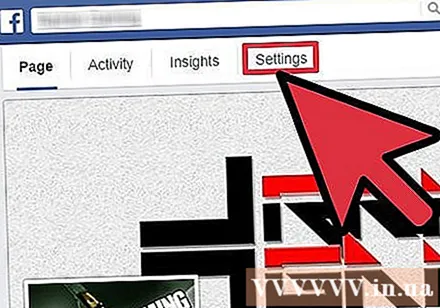
Haga clic en Combinar páginas duplicadas. Este botón está en la parte inferior del menú. Si no ve este botón, Facebook no ha detectado las páginas que son elegibles para su inclusión. En este caso, debe verificar que las páginas que desea incluir cumplan con los criterios.
Confirma las páginas que deseas incluir. Se detectará y mostrará una lista de páginas duplicadas. Marque la casilla junto a la página que desea fusionar con la página principal. Al hacer clic en el botón Combinar páginas, todos los seguidores, calificaciones y registros se agregarán a su página principal. Al mismo tiempo, se eliminará todo el contenido publicado en páginas antiguas.
- La aprobación de su solicitud de agregación puede demorar hasta 14 días. Recibirás un correo electrónico en breve con una paginación exitosa o fallida.
Consejo
- La paginación no se puede deshacer. Las páginas fusionadas se eliminarán de forma permanente.



